Ein Inhaltsverzeichnis in deinen Beiträgen bringt viele Vorteile mit sich. Nicht nur für deine Leser:innen, sondern auch für deinen Erfolg bei Google, Bing und Co. Ich zeige dir die besten Plugins – und wie du ein WordPress Inhaltsverzeichnis manuell anlegen kannst.
Ein Inhaltsverzeichnis kennen wir sonst nur aus Büchern, vielleicht noch aus der einen oder anderen Studien- oder Hausarbeit. Auf Websites und in Blogs werden sie hingegen meistens nicht eingesetzt. Und das, obwohl ein gut gemachtes Inhaltsverzeichnis viele Vorteile für deine Website mit sich bringt.
Vorteile von Inhaltsverzeichnissen in WordPress
Zum einen verbessert sich durch ein Inhaltsverzeichnis die Nutzererfahrung deiner Besucher:innen. Denn: Ein Inhaltsverzeichnis am Anfang deines Blogposts macht es sehr einfach, direkt zu der Stelle im Artikel zu springen, die man sucht. So sparen deine Leser:innen Zeit und finden schneller die relevanten Inhalte. Zudem motiviert ein Inhaltsverzeichnis auch dich selbst dazu, deinen Text gut zu strukturieren und logisch aufzubauen.
Deine Suchmaschinenoptimierung (SEO) profitiert ebenso von einem Inhaltsverzeichnis. Siehe unseren Beitrag WordPress SEO – Texte für Suchmaschinen optimieren. Je besser deine Website strukturiert ist, desto einfacher haben es Suchmaschinen wie Google oder Bing, deinen Content zu verstehen und in den richtigen Kontext zu setzen. Zudem wirken sich positive Nutzersignale auch positiv auf deine Rankings aus.
Teilweise gibt es sogar die Möglichkeit, mit einem Inhaltsverzeichnis deine Website in den SERPs (Suchergebnisseiten) prominenter darzustellen, weil Google direkte Jump Links zu den Themen aus deinem Inhaltsverzeichnis setzt.
HTML-Anker in Social Media nutzen
WordPress Inhaltsverzeichnis per HTML-Anker
Ein Inhaltsverzeichnis in WordPress kannst du auf zwei verschiedene Weisen bauen: Entweder manuell per HTML-Anker oder per Plugin. Da wir dir in diesem Artikel die besten Plugins für Inhaltsverzeichnisse vorstellen, gehe ich auf die HTML-Anker nur kurz ein. Sie sind aufwändiger zu integrieren als ein vollautomatisiertes WordPress Plugin.
Für einen HTML-Anker brauchst du zwei Dinge: Einmal den Anker und dann den Link zu diesem Anker. Um den Anker zu setzen, musst du einem Element, zum Beispiel einer Zwischenüberschrift, eine ID zuordnen. Ein Beispiel:
<h2 id="ThemaA">Überschrift</h2>Um nun einen Link auf diesen Anker zu setzen, musst du auf die von dir vergebene ID verlinken. Achte dabei auf Groß- und Kleinschreibung. Beispiel:
<a href="#ThemaA">Link</a>Wenn du nun auf den Link klickst, springt die Website genau zu der H2-Überschrift, der du die ID „ThemaA“ gegeben hast. Über eine Liste von Anker-Links, etwa am Anfang deines Beitrags, kannst du so manuell für jeden Artikel ein Inhaltsverzeichnis erstellen.
Plugins für Inhaltsverzeichnisse in WordPress
Einfacher geht das mit WordPress Plugins, die genau diese Arbeit für dich übernehmen. Sie setzen nach von dir festgelegten Regeln die Anker und die Links, zudem bereiten sie das Inhaltsverzeichnis optisch noch ansprechend auf. Wir haben uns daher die beliebtesten Plugins für Inhaltsverzeichnisse in WordPress für dich angeschaut.
1. Easy Table of Contents
- Entwicklung: Steven A. Zahm
- Aktive Installationen: über 200.000
- Bewertungen: 4,5 von 5 Sternen bei über 120 Bewertungen
Das Plugin Easy Table of Contents ist eines der bekanntesten Plugins für WordPress Inhaltsverzeichnisse. Das liegt vor allem an den vielen Einstellungen und Optionen, die Nutzer:innen verwenden können, um ihr Inhaltsverzeichnis genau so einzustellen, wie es gewünscht ist.
So kannst du zum Beispiel auswählen, auf welchem Post Type (Beiträge, Seiten, Custom Post Types) dein Inhaltsverzeichnis angezeigt werden soll. Da Beiträge meistens länger sind als statische Seiten (wie z.B. ein Impressum), kann es sich anbieten, das Inhaltsverzeichnis nur auf Beiträgen einzubinden. Entscheidest du dich dann aber später bei einer speziellen Seite dafür, doch ein Inhaltsverzeichnis zu benötigen, kannst du die globalen Einstellungen nur für diese Seite überschreiben.
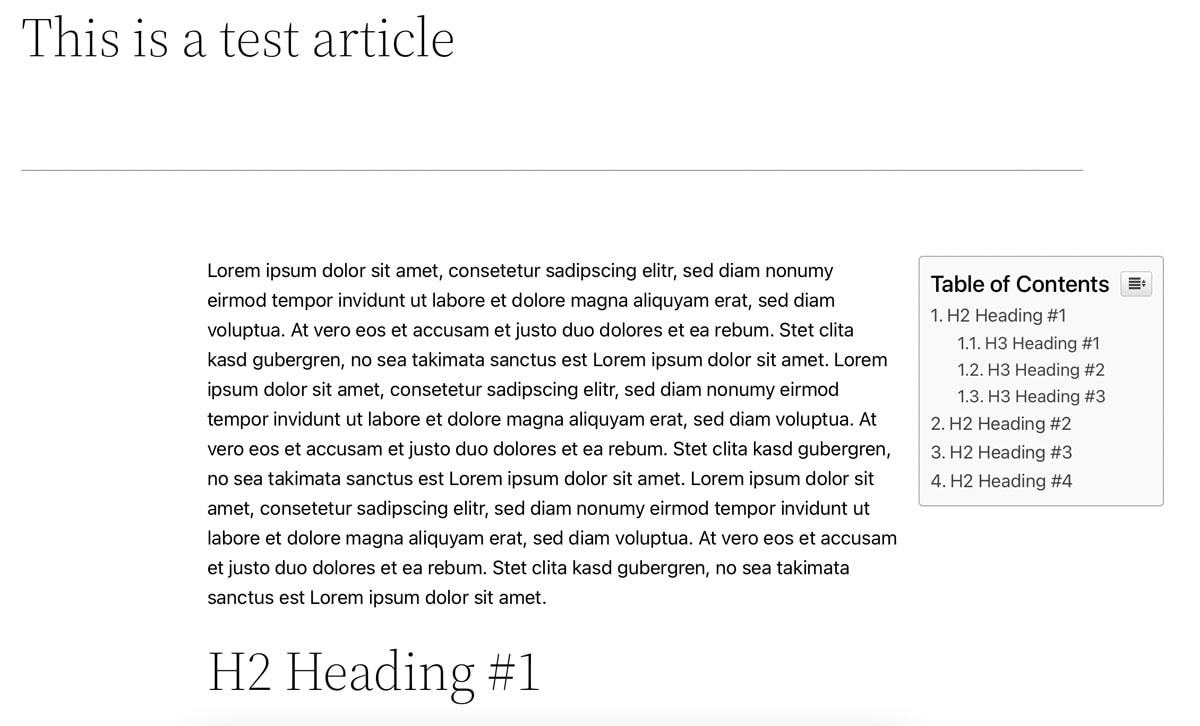
Zudem kannst du einstellen, ob das Inhaltsverzeichnis per „Auto Insert“ automatisch in alle Beiträge eingefügt werden soll oder ob du dies manuell entscheiden möchtest. Bei vielen Beiträgen sparst du mit der „Auto Insert“-Funktion viel Zeit. Anschließend kannst du entscheiden, wo genau das Inhaltsverzeichnis zu sehen sein soll (z.B. vor dem Inhalt oder erst vor der ersten Zwischenüberschrift).
Besonders spannend ist auch die Möglichkeit, das Inhaltsverzeichnis als Widget in die Sidebar einzubauen. So könntest du mit einer Sticky Sidebar das Inhaltsverzeichnis jederzeit im Blickfeld „mitfahren“ lassen. Neben den diversen Einstellungen für das Design und die Optik ist entscheidend, was du überhaupt in dein Inhaltsverzeichnis aufnimmst. Hier hast du die Wahl zwischen allen sechs Zwischenüberschriften (H1 bis H6). Diese Einstellung solltest du für dich und deine Texte wohl überlegt treffen, da dein Inhaltsverzeichnis sonst schnell sehr groß und unübersichtlich wird.
Es bietet sich zum Beispiel an, nur H2-Überschriften für das Inhaltsverzeichnis auszuwählen. So hast du die Kernthemen deines Artikels abgedeckt, machst dein Inhaltsverzeichnis aber auch nicht unnötig lang. Easy Table of Contents kannst du kostenlos im WordPress Pluginverzeichnis herunterladen, es wird aktuell bereits von über 200.000 Websites aktiv genutzt.
2. Table of Contents Plus
- Entwicklung: Michael Tran
- Aktive Installationen: über 300.000
- Bewertungen: 4,5 von 5 Sternen bei über 110 Bewertungen
Table of Contents Plus ist sogar noch etwas bekannter als „Easy Table of Contents“. Wir wetten, dass du ein mit diesem Plugin gebautes Inhaltsverzeichnis bereits auf mehreren Blogs und Websites gesehen hast. Das Entwickler-Team hat sich bei der Entwicklung an Wikipedia orientiert und die Inhaltsverzeichnisse ähnlich aufgebaut.
Auch bei diesem Plugin kannst du neben dem Design und der Optik zusätzlich die Platzierung, die Logik der Einblendung und die einzelnen Zwischenüberschriften auswählen, die ins Inhaltsverzeichnis aufgenommen werden sollen. Zudem lässt sich einstellen, ob das Inhaltsverzeichnis am Anfang aufgeklappt (also voll sichtbar) sein soll, oder zugeklappt. Mit einem Button können die Nutzer:innen es dann auf- oder wieder zuklappen.
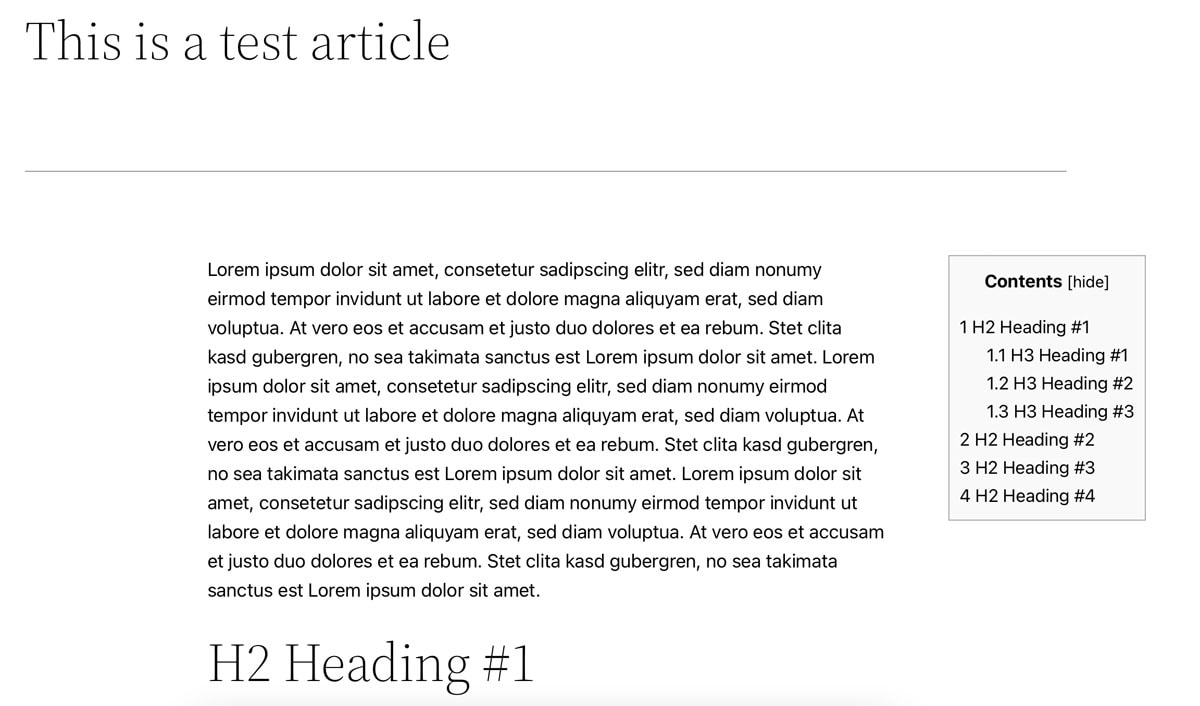
Spannend ist, dass du mit „Table of Contents Plus“ auch weitere, ähnliche Dinge umsetzen kannst. Zum Beispiel kannst du dir eine Sitemap für alle Beiträge oder alle Seiten bauen und diese auf einer eigens dafür eingerichteten Seite einblenden. Auch wenn diese Praxis heute eher weniger genutzt wird, weil die meisten SEO-Plugins bereits mit einer Sitemap-Funktion kommen, könnte das für den einen oder anderen sicher spannend sein.
„Table of Contents Plus“ kann ebenfalls kostenlos im Pluginverzeichnis von WordPress heruntergeladen und installiert werden. Aktuell nutzen über 300.000 Websites dieses Plugin.
3. Heroic Table of Contents
- Entwicklung: Hero Themes
- Aktive Installationen: über 5.000
- Bewertungen: 4,5 von 5 Sternen bei 6 Bewertungen
Das Plugin Heroic Table of Contents von Hero Themes verfügt – neben den Standard-Funktionen eines Plugins für Inhaltsverzeichnisse – über einige spannende Features. So kannst du dein Inhaltsverzeichnis zum Beispiel per Block im Gutenberg Editor deines Artikels einbauen und dort auch direkt eine Vorschau der angezeigten Zwischenüberschriften sehen. Diese lassen sich dann direkt verstecken oder umbenennen, ohne (!) dass du die Zwischenüberschriften im Text selbst ändern musst.
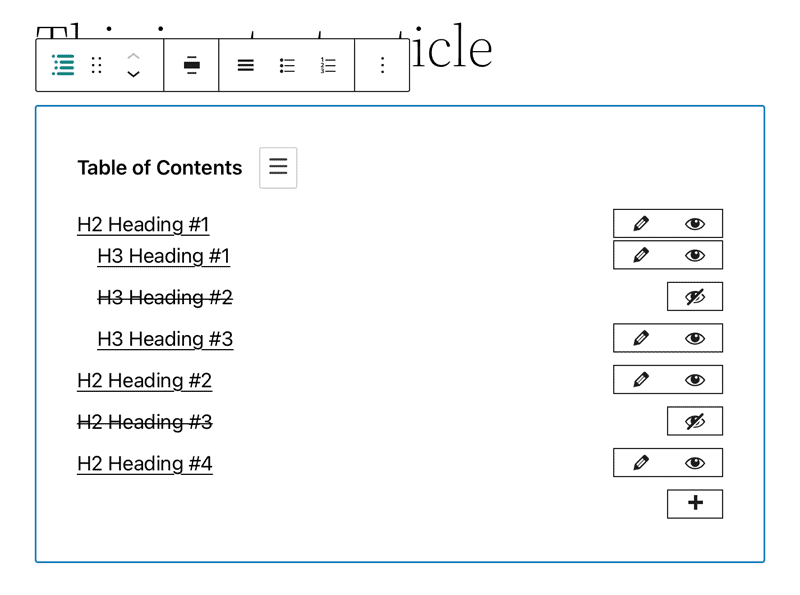
Bei den anderen Inhaltsverzeichnis-Plugins geht das nicht. Diese ziehen sich nur die Zwischenüberschriften aus dem Artikel und zeigen diese an (wobei man auch Zwischenüberschriften nach vorher festgelegten Logiken ausblenden kann, z.B. wenn sie ein bestimmtes Wort enthalten). Das reicht in 90 Prozent der Fälle aus.
Wer aber mehr Kontrolle über sein Inhaltsverzeichnis sucht, findet diese bei „Heroic Table of Contents“. Dieses Plugin steht ebenfalls kostenlos im Pluginverzeichnis von WordPress zum Download bereit.
4. SimpleTOC – Table of Contents Block
- Entwicklung: Marc Tönsing
- Aktive Installationen: über 3.000
- Bewertungen: 5 von 5 Sternen bei über 25 Bewertungen
Ebenfalls für den Gutenberg Editor optimiert ist das WordPress Plugin SimpleTOC – Table of Contents Block von Marc Tönsing. Auch wenn es nur auf wenigen Websites läuft, macht es genau das, was es verspricht: Ein einfaches Inhaltsverzeichnis erstellen und anzeigen – und das direkt in Gutenberg.
Dazu musst du nur einen neuen Block anlegen, nach „SimpleTOC“ suchen und diesen einbauen. Leider funktioniert das Ausblenden von bestimmten Zwischenüberschriften nicht so einfach, wie bei „Heroic Table of Contents“. Dafür musst du bei „SimpleTOC“ nämlich eine CSS-Klasse zu den Zwischenüberschriften hinzufügen, die du nicht anzeigen lassen möchtest.
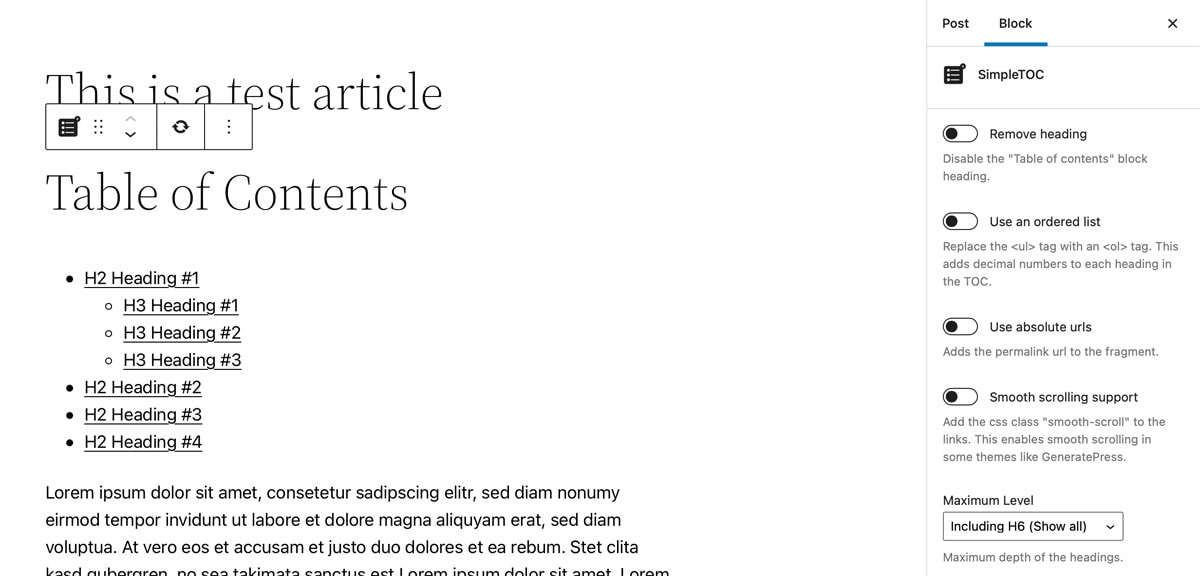
Wer diese Funktion nur selten nutzt, kann das als Workaround nutzen. Wer aber häufig viel Kontrolle über das Inhaltsverzeichnis braucht, läuft hier Gefahr, sich schnell zu verzetteln. Schließlich sind das manuelle Eingriffe, die man sich für spätere Änderungen merken und dann wieder zurückdrehen muss.
„SimpleTOC“ ist kostenlos im Pluginverzeichnis verfügbar und wird aktuell von über 3.000 Websites aktiv genutzt. 25 Nutzer:innen haben das Plugin bisher bewertet und die volle Punktzahl vergeben.
Fazit: Ein Inhaltsverzeichnis wirkt doppelt
Ein Inhaltsverzeichnis bereichert deine Website und macht es Nutzer:innen und Suchmaschinen einfacher, deinen Inhalt zu verstehen und direkt die Stellen zu finden, die sie suchen. Wer nicht selbst mit HTML-Ankern experimentieren möchte, findet mit den oben vorgestellten Plugins einfache Alternativen, die mit wenigen Klicks einsatzbereit sind.
Dadurch lernst du schnell, deinen Inhalt gut und verständlich zu strukturieren. Eine klare Logik in den Zwischenüberschriften wird dadurch auch deine Textqualität und Lesbarkeit verbessern. Zudem kannst du mit ein bisschen Datenanalyse herausfinden, wie sehr sich das Inhaltsverzeichnis auszahlt, indem du auf bestimmte KPIs wie zum Beispiel die Verweildauer und die Absprungrate achtest. Bestenfalls sollten die Nutzer:innen weniger schnell abspringen, weil sie schneller genau den Inhalt finden, den sie suchen.

Vielenn Dank für diesen Artikel.
Ich habe ein E-Book mit MPL erstellt und benötige dazu ein Inhaltsverzeichnis. Bei MPL habe ich nichts gefunden, deswegen meine Suche.
Würdest Du eines Deiner vorgestellten Plugins dafür empfehlen?
Danke und viele Grüße
Erika
Vielen Dank, Christina, für den guten Artikel und die hilfreiche Auswahl der Plugins. Bisher hatten wir eher kurze Blogartikel geschrieben. Jetzt bringen wir auch längere und tiefergehende Blogartikel. Und ist so ein Inhaltsverzeichnis schon hilfreich.
LG
Heiner
Hi Christina,
sehr informativ. Ich habe mir auch viele angeschaut und bin dann bei „LuckyWP Table of Contents“ hängen geblieben. Es ist einfach und macht was es soll. Vor allem für SEO hatte ich es mir „zugelegt“.
LG Frank
Hi Christina,
danke für die tollen Tipps! Der Raidboxes-Blog ist für mich immer eine der ersten Anlaufstellen, aufgrund der guten Erfahrungen.
Was mir bei allen großartigen Plugins immer im Hinterkopf bleibt: Braucht es das … bzw. was ist die (technisch) gesehen kleinste Lösung, die die Performance am wenigsten beeinflusst?
Hierzu würde ich mich über eine grobe Einschätzung zu diesen Plugins, wie auch bei anderen Beiträgen zu Plugins, freuen.
(Perfekt wären natürlich auch Angaben zu Speicherverbrauch und ob ihr wisst, dass sich das Plugin mit anderen Plugins besonders gut „versteht“ … oder gar nicht gut.)
Darüber hinaus will ich zukünftig so viel wie möglich mit Gutenberg arbeiten. D.h. ein Ausblick auf neue Gutenberg-Blöcke von WordPress, die die jeweils vorgestellte Funktionalität abdecken (werden), fände ich ebenso spannend, wie die Vorstellung von Anbietern von Gutenberg-Block-Paketen, die die jeweilige Pluginfunktionalität enthalten.
So wäre ich zum Beispiel neugierig darauf zu erfahren, wie ihr die von Herrn Duba vorgestellten „Ultimate Blocks“ seht, nicht nur im Hinblick auf den TOC-Block.
Mein Ziel ist es am besten alles mit Gutenberg zu machen, und falls das nicht reicht, ganz gezielt einige wenige Plugins und „Block-Pakete“ zu installieren.
Ich bin gespannt von euch zu lesen.
Tom
Ich benutze Easy Table of Contents, bin damit sehr zufrieden. Allerdings sollte man die automatische Integration unbedingt abschalten, da sonst wirres Zeug auftauchen kann. Warum man ein Inhaltverzeichnis auf und zu klicken sollte weiß ich nicht …
Servus Susanne,
Endlich wieder mal keine simple „Anleitung in 5 Schritten“, sondern echte Hintergrund-Informationen.
„Table of Content“ hatte ich bis vorige Woche im Einsatz und war sehr zufrieden. Doch dann entdeckte ich „Ultimate Blocks für Gutenberg“ – da ist ein Table of Content Block mit dabei! Siehe auch [https://duba.blog/wordpress-build-better-content-with-ultimate-blocks].
Trotz dieser „Lücke“ in diesem Betrag habe ich deswegen euren Newsletter abonniert 😉
Liebe Grüße
Vielen Dank für den informativen Beitrag Christina. Ich bin tatsächlich gerade auf der Suche nach einem solchen Plugin. Kannst du verraten, welches Plugin ihr bei Raidboxes nutzt. Ich finde das TOC sehr gelungen. Danke und Grüße
Hallo Susanne,
wir nutzen bei uns eine eigenentwickelte Lösung, die voll in das Design integriert ist.. Von daher gibt es zur Umsetzung leider kein Plugin
Hallo Jan,
wir nutzen eine eigenentwickelte Lösung, da diese am besten in unser Magazin passte 🙂